Hostwinds Учебники
Результаты поиска для:
Содержание
Создание сайта WordPress для малого бизнеса
Теги: WordPress
Вступление
В этой статье мы проведем вас через процесс создания WordPress (WP) Веб -сайт для малого бизнеса.Чтобы привести конкретные примеры, мы предположим гипотетическую компанию под названием Zelthix Sculpture, чья цель состоит в том, чтобы продвигать и продавать произведения искусства в Интернете.Будет использоваться тема Astra для WP, совместимая с электронной коммерцией.
Первым шагом в этом процессе является выбор того, как вы хотели бы хозяин Ваш сайт WP.Вы хотите приобрести собственное оборудование, установить и поддерживать серверную ОС, программное обеспечение веб -сервера, необходимую базу данных WP, PHP и т. Д.?Если вы новичок в создании веб -сайтов, лучше всего использовать компанию веб -хостинга, чтобы устранить много или всю эту сложность.Например, ряд компаний веб -хостинга (включая Hostwinds) позволить вам установить WordPress со всеми его зависимостями всего за несколько кликов.Еще одно соображение, которое можно упустить из виду, - это качество обслуживания клиентов хостинговой компании, которое, если вы новичок в таких вещах, может быть важно.Помимо прочего, HostWinds известен своим обслуживанием клиентов, как это будет проверять несколько веб -поисков.
После того, как вы выбрали компанию веб -хостинга или у вас система подготовленаСледующим шагом является установка WP для электронной коммерции, как обсуждалось дальше.
Установка WordPress для электронной коммерции
1. Авторизоваться cPanel.
2. Внутри CPanel выберите WordPress Toolkit ссылка на сайт.Если вы не можете найти ссылку, попробуйте искать Менеджер WordPress. Если вы все еще не можете открыть инструментарий WordPress, свяжитесь с провайдером хоста.
3. Внутри инструментария WordPress выберите Установить Кнопка (в верхней слевах).
4. За Плагин/набор темы, Выбрать Электронная коммерция;и по соображениям безопасности используйте не стандартное имя пользователя администратора, как указано:
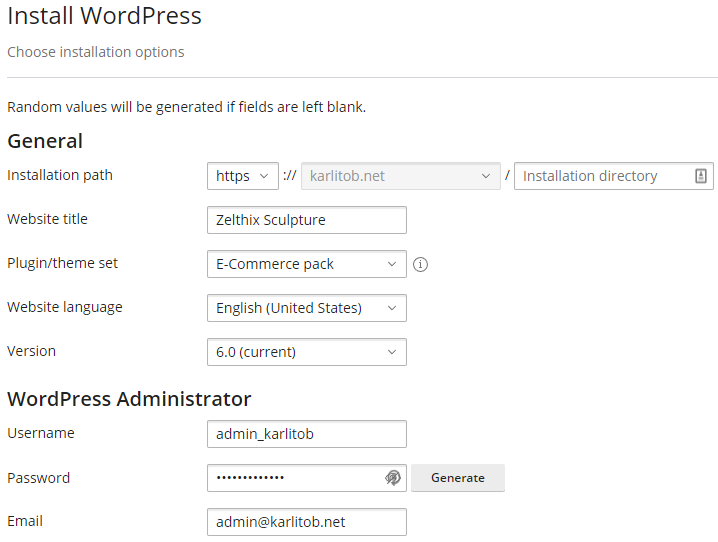
5. Под Автоматические настройки обновления, вы можете (необязательно) иметь плагины и темы автоматически обновлять:
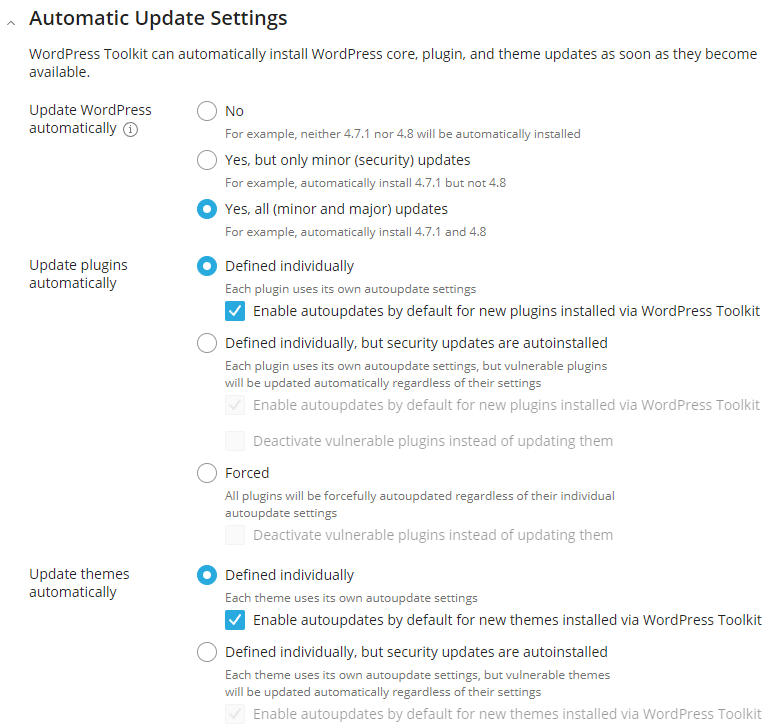
6. Выберите Установить кнопка.Когда Установка завершена Появится окно, выберите не устанавливать плагины, то есть выберите Спасибо, не надо кнопка.
7. При необходимости, пусть установка WP завершает:
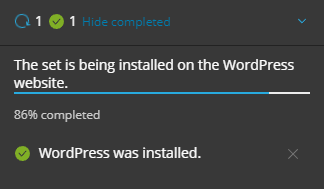
8. Выбрать Темы вкладка, а затем выберите Установить кнопка:
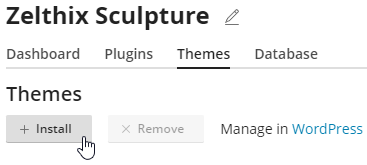
9. Ищите и установите тему Astra: 
10. После установки закройте панель плагинов и тем, выбрав Икс (верхний правый).Далее, активная тема Astra (только одна тема может быть активной за раз):
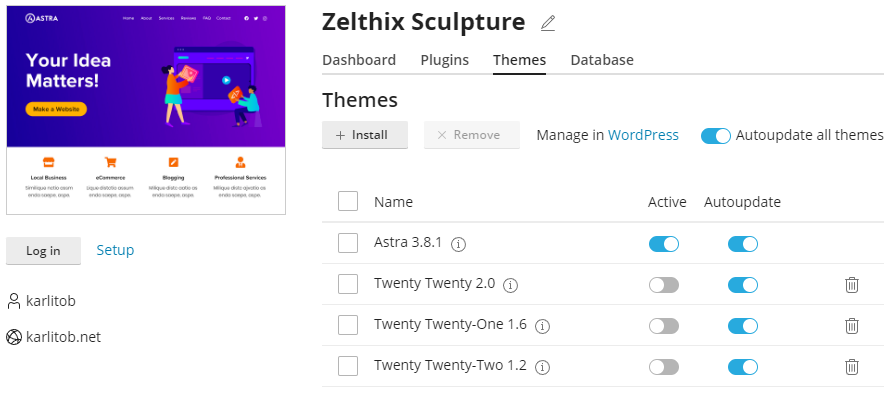
11. Выберите Плагины вкладка и (необязательно) включить Autouppadate все плагины:
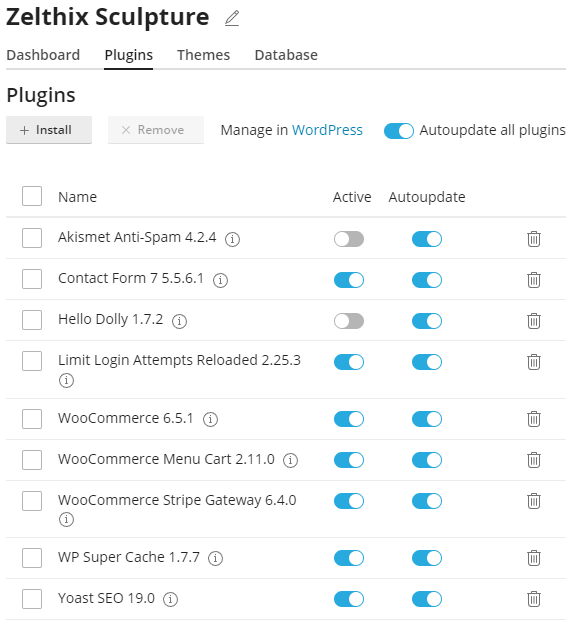
Если у вас есть какие -либо проблемы с вышеуказанной процедурой, пожалуйста, см. Установка WordPress с использованием инструментария WordPress Cpanel.
12. Выберите Авторизоваться Кнопка для входа на свой новый веб-сайт WP на тему Astra (ваши учетные данные для входа в систему не должны быть необходимы).
Удаление компонентов блога WP
Если вы хотите сохранить блог WP на своем новом сайте электронной коммерции, пропустите этот раздел.
1. При необходимости войдите в свою панель инструментов WP, перейдя по одному из следующих URL:
- http://<Ваш домен> /wp-login.php
- http://<Ваш домен> /wp/wp-login.php
- http://<Ваш домен>/swordpress/wp-login.php
Например, https://karlitob.net/wp-admin/
2. Выбрать Настройки, тогда ЧтениеАнкетВыбирать Статическая страница (выберите ниже) и настроить его точно так же, как показано:
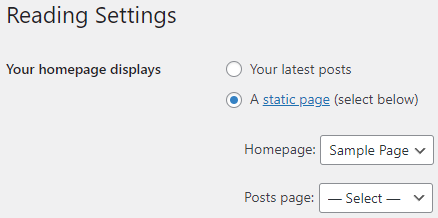
Выберите Сохранить изменения кнопка.
3. Выбрать Сообщения, парить Привет, мир!, Выбрать Быстрое редактированиеи изменить Положение дел из Опубликовано к Черновик:
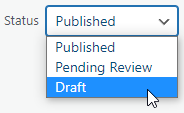
Все страницы в проекте режима удаляются с живого веб -сайта.Далее выберите Обновить кнопка.
4. Откройте свой сайт на новой вкладке браузера.Например, выберите Zelthix скульптура, Посетите сайт, а потом Открыть ссылку в новой вкладке:
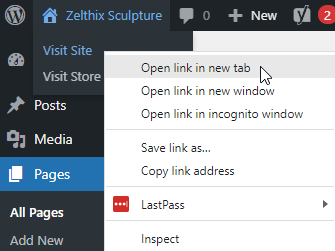
5. Обратите внимание на элементы, связанные с блогом (блоки) на правой боковой панели:
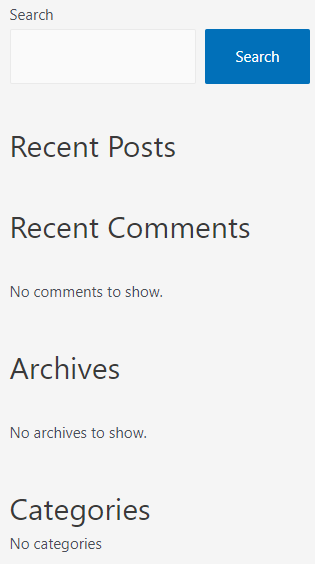
Чтобы удалить все блоки, меньше поиска, выберите вид, тогда ВиджетыАнкетДалее выберите значок просмотра списка  , расширять Основная боковая панельи удалите четыре ГруппаS через вертикальные эллипсы, как Domenstrated:
, расширять Основная боковая панельи удалите четыре ГруппаS через вертикальные эллипсы, как Domenstrated: 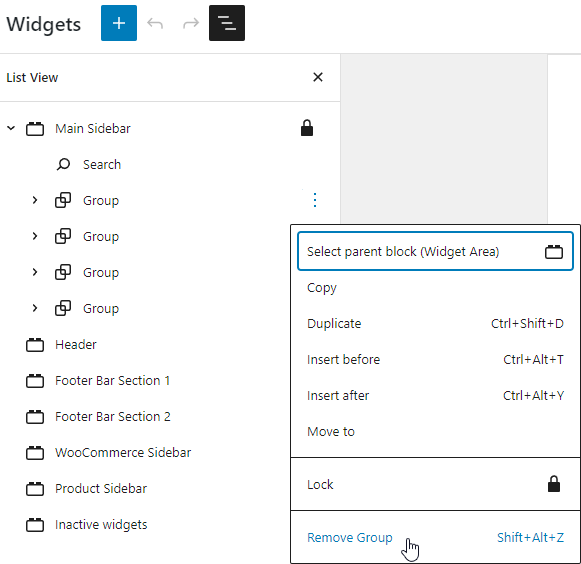
Выберите Обновить Кнопка (вверху справа).
6. Обновить живую страницу и отметьте, что поиск остается только на правой боковой панели:
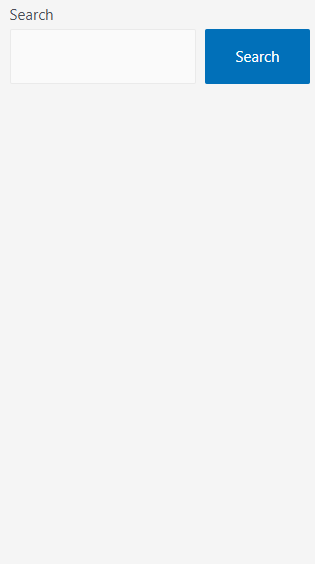
Вы успешно обезведите свой сайт Astra-Theme WP.Следующим шагом является добавление нескольких продуктов электронной коммерции.
Добавление продуктов на сайт электронной коммерции
В следующем примере мы добавим несколько произведений искусства для продажи.
1. На приборной панели WP выберите Продукты, тогда Добавить новое.
2. Добавьте название продукта и описание, например:
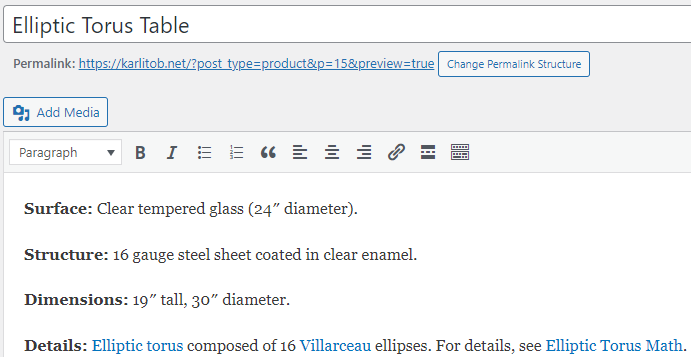
3. Рядом с правой нижней частью (прокрутите вниз), выберите Установить изображение продукта ссылка на сайт.Далее выберите Загрузить файлы Вкладка и загрузите изображение продукта.С выбранным изображением выберите синий Установить изображение продукта кнопка.Обратите внимание, что вы можете редактировать изображения, которые находятся в медиа -библиотеке WP, используя синий Редактировать изображение ссылка на сайт:
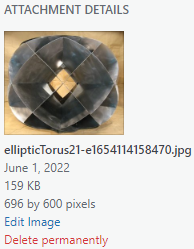
4. Прокрутка вниз, предоставьте тип продукта (Простой продукт, в этом случае) и цена.
5. Прокрутка, добавьте любую дополнительную информацию, такую как категории продуктов или теги продукта:
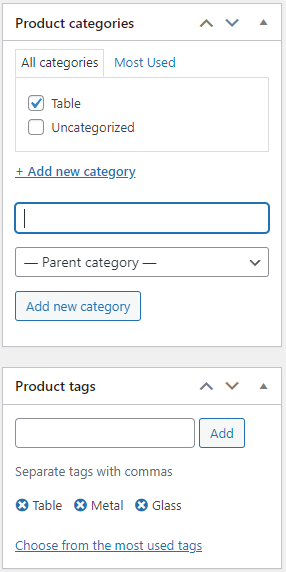
Когда сделано, выберите Публиковать Кнопка (вверху справа), чтобы нажать продукт в прямом эфире.Обновить живую версию страницы и выберите Магазин Ссылка в главном меню - вы должны увидеть свой новый продукт.
Вы можете добавить дополнительные изображения продукта, если вы так склонны.Например, вы можете использовать Добавить медиа Кнопка для создания «встроенного» описания продукта изображения:
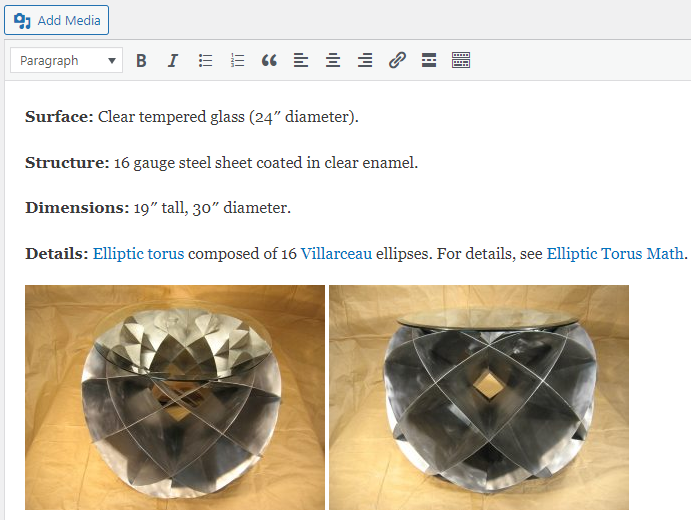
6. Повторите предыдущие пять шагов, чтобы добавить дополнительные продукты на свой сайт электронной коммерции.
Изменение домашней страницы
Учитывая, что скульптурная компания Zelthix продает художественные предметы, имеет смысл предоставить имистрационную галерею сродни тому, что может использовать музей или подобная организация.В этом процессе мы изменим страницу образцов Stock Astra на нашу официальную домашнюю страницу.
1. На приборной панели WP выберите Страницы, затем парить Пример страницы - первая страница, и выберите редактировать.
2. Измените заголовок Образец страницы к Добро пожаловать или что -то вроде.
3. В следующем блоке замените контент «Это пример ...» на что -то умелое/остроумное (помимо объема этой статьи).
4. Удалить другие ненужные блоки, выбрав их и нажав Shift + alt + z.
5. Чтобы добавить галерею изображений, выберите черный + значок, а затем выберите Галерея:
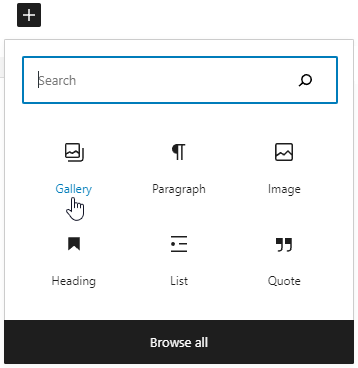
Заполните галерею, загрузив изображения или с помощью WP Media Library.Когда сделано, выберите Обновить Кнопка (вверху справа).
6. Чтобы связать изображения в галерее с связанными с ними продуктами на странице магазина, выберите изображение, выберите  Значок и введите заголовок страницы, на которую вы пытаетесь ссылаться, например, «овальная таблица».Выберите тот, который соответствует, а затем выберите Применять:
Значок и введите заголовок страницы, на которую вы пытаетесь ссылаться, например, «овальная таблица».Выберите тот, который соответствует, а затем выберите Применять:

Вы также можете использовать относительный URL, такой как /? Product = elliptic-torus-stable
7. Повторите предыдущий шаг для каждого изображения в вашей галерее.
Изменение меню
Возможно, вы заметили, что порядок предметов в главном меню может не подать вам понравилось:

Вы можете изменить меню следующим образом:
1. Выбрать Вид, тогда Меню.
2. Несмотря на то, что в настоящее время у вас есть совершенно полезное меню по умолчанию, чтобы манипулировать им, вы должны создать новое, как будто оно никогда не существовало.Для этого предоставьте имя меню, например, «Main», выберите следующие настройки, а затем выберите Создать меню кнопка:
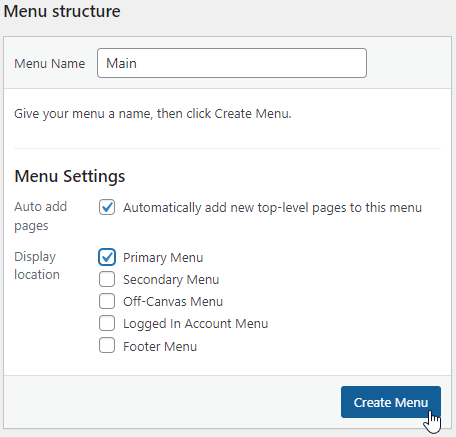
3. Далее выберите все соответствующие элементы меню, а затем выберите Добавить в меню:
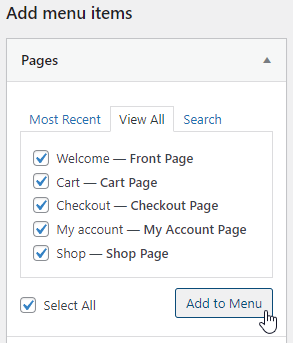
4. Вы можете щелкнуть и перетащить время меню, чтобы изменить их заказ, затем выберите Сохранить меню кнопка:
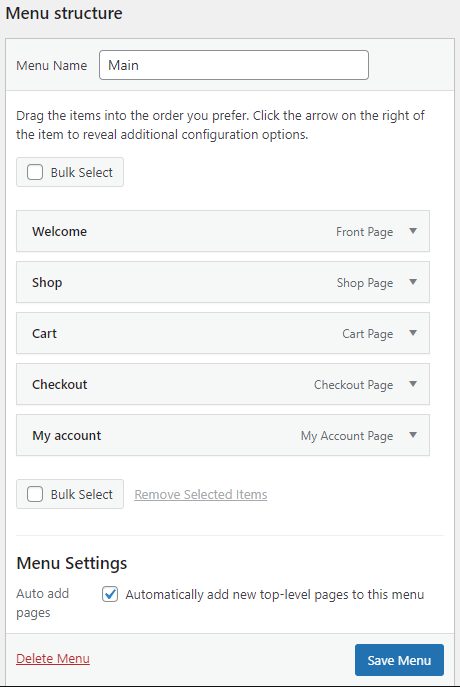
Теперь вы должны увидеть модифицированное меню на любой странице Live WP:

Однако изображение предыдущего меню действительно задает вопрос - как мы можем включить корзину, оформление заказа и пункты меню моей учетной записи?Эта тема обсуждается дальше.
Настройка Woocommerce
WooCommerce-это плагин электронной коммерции с открытым исходным кодом, предназначенный для небольших и крупных онлайн-продавцов с использованием WordPress.Хотя его основная функциональность является бесплатным программным обеспечением, ряд его необязательных расширений оплачивается и запатентован.
Следующее демонстрирует, как настроить WooCommerce:
1. На приборной панели WP выберите WooCommerce, а потом Настройки.
2. Для каждой из восьми вкладок заполните запрошенную информацию и выберите соответствующие настройки для вашего конкретного бизнес -сценария.Обратите внимание на следующие данные:
- Для Перевозка Вкладка: Чтобы применить одинаковую скорость доставки для всех зон (все места доставки), выберите Места не покрываются другими вашими зонами, Добавить метод доставки, Квартирная плата, а потом Добавить метод доставки.
- Для Платежи Вкладка: Выберите один или несколько вариантов оплаты клиентов, таких как PayPal Payments (вы должны выбрать Другие способы оплаты Ссылка для просмотра опции PayPal Payments).Для каждого способа оплаты предоставлена необходимая информация для завершения процесса регистрации.
3. На приборной панели WP выберите WooCommerce а потом Установка тележки менюАнкетПри необходимости внесите какие -либо изменения, затем выберите Сохранить изменения.
С завершением настройки WooCommerce у вас должен быть базовый, но функциональный веб-сайт электронной коммерции.Вы можете изменить цветовую тему вашего сайта, семейство шрифтов и т. Д., Чтобы сделать сайт уникальным для вашей бизнес -эстетики - для получения подробностей см. Изменение внешнего вида WordPress (Вы можете не захотеть менять тему Astra, совместимую с электронной коммерцией).
Дополнительные ресурсы
Написано Karlito Bonnevie / май 3, 2022
